在数字化时代,文件传输是日常工作和生活中不可或缺的一部分。然而,当我们的电脑因各种原因无法上网时,传统的通过网络共享文件的方式便无法使用。幸运的是,即...
2025-04-30 11 电脑
有时,在不经意间,我们发现电脑的桌面右下角——系统托盘区域的喇叭图标不见了。这一小问题可能会给我们使用电脑时带来一些不便。通常,喇叭图标显示在系统托盘意味着你可以轻松访问声音设置,进行音量调节或是设备管理。如果你也遇到了这个问题,那么请跟随本文的步骤来一步一步地将它恢复出来。
在开始修复之前,我们先来简单了解下系统托盘区域喇叭图标的作用。此图标是电脑系统声音状态的直观反映,它能够:
提供快速音量调整功能
直接访问声音设置
显示音频设备连接与状态
喇叭图标的丢失可能意味着你无法直接通过图标进行这些操作,必须通过控制面板或设置来调整声音。
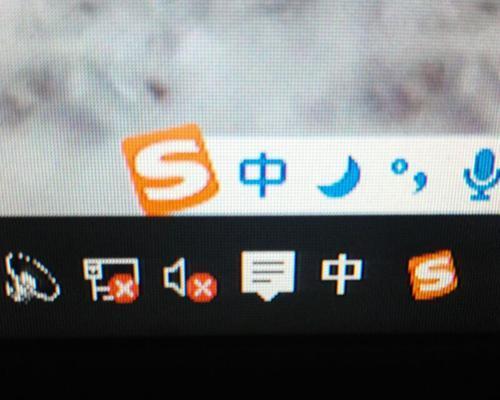
我们可以检查系统的声音设置,以确认是否是设置问题导致图标消失。
1.右击任务栏:在任务栏寻找喇叭图标,如果找到了,那么可能只是隐藏在通知区域中。右击任务栏,选择“通知区域”??????"选择哪些图标显示在任务栏上"。
2.打开声音设置:如果你找不到喇叭图标,点击“开始”按钮,然后选择“设置”→“系统”→“声音”。
3.查看音量和设备问题:在右下角,你会看到一个音量控制按钮,点击它,喇叭图标应该会出现。如果仍然没有出现,请尝试点击“声音设置”链接,查看是否有任何异常。
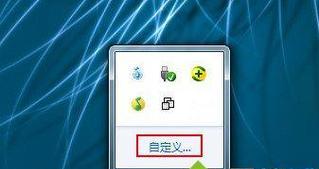
如果按照上一部分的指导进行操作后,喇叭图标仍然没有出现,我们可以尝试使用“运行”命令来恢复它。
1.按下Win+R键:直接按下键盘上的Windows键和R键,启动“运行”对话框。
2.输入命令并执行:在“运行”对话框中输入`cmd`并按回车。打开命令提示符窗口。
3.输入并运行命令:在命令提示符中输入以下命令:`regadd"HKEY_CURRENT_USER\Software\Microsoft\Windows\CurrentVersion\VolumeIcon"/vVolumeNotificationAreaBadgeGuid/tREG_SZ/d"{f2f1ef05-e0bd-4e38-a86b-18458a6f08f3}"/f`并按回车执行。这一步骤将重新添加缺失的注册表项,以恢复声音图标。
4.重启电脑:命令执行完成后,重启你的电脑,喇叭图标应该会重新出现在系统托盘区域。
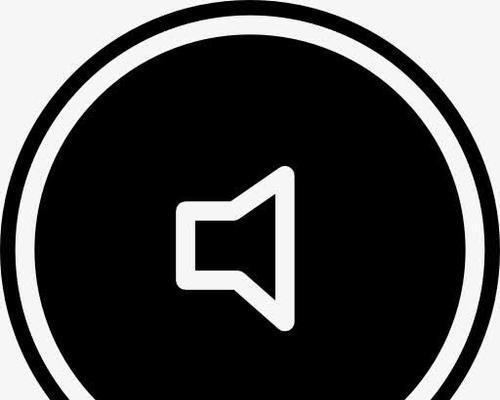
如果以上方法均无效,可能是由于音频相关的Windows服务存在问题。
1.打开服务管理器:在搜索栏输入`services.msc`,找到服务管理器应用并打开。
2.查看WindowsAudio服务状态:在服务列表中找到“WindowsAudio”服务,检查它的状态。如果服务没有运行,右击它选择“启动”。
3.确保相关服务也是运行状态:需要确保“WindowsAudioEndpointBuilder”、“WindowsAudioEndpointBuilder”和“RemoteProcedureCall(RPC)”服务也是启动状态。
如果上述步骤都没有解决问题,可能是音频驱动出现了问题。
1.访问设备管理器:右击开始菜单,选择“设备管理器”。
2.查找声音、视频和游戏控制器:展开该类,找到与你的音频设备相关的驱动。
3.更新或重新安装驱动:右击音频设备,选择“更新驱动程序软件”或“卸载设备”。重启电脑之后,Windows会自动重新安装音频驱动。
尽管大部分情况下,上述步骤能够帮助你恢复喇叭图标,但偶尔也会有其他原因导致图标丢失。一些潜在的原因包括:
系统文件损坏
恶意软件或病毒影响
第三方软件冲突
如果问题依旧无法解决,可能需要考虑更深入的技术支持或者联系计算机制造商获取帮助。
综上所述,通过本文提供的方法,你应能够有效地解决电脑喇叭图标丢失的问题。希望这些步骤能够帮助你顺利恢复系统托盘区域的图标,并让使用电脑的过程更加顺畅。
标签: 电脑
版权声明:本文内容由互联网用户自发贡献,该文观点仅代表作者本人。本站仅提供信息存储空间服务,不拥有所有权,不承担相关法律责任。如发现本站有涉嫌抄袭侵权/违法违规的内容, 请发送邮件至 3561739510@qq.com 举报,一经查实,本站将立刻删除。
相关文章

在数字化时代,文件传输是日常工作和生活中不可或缺的一部分。然而,当我们的电脑因各种原因无法上网时,传统的通过网络共享文件的方式便无法使用。幸运的是,即...
2025-04-30 11 电脑

在数字时代,随时随地保持网络连接已成为我们生活中不可或缺的一部分。许多用户依赖于插在电脑上的上网卡来满足这一需求。上网卡到底是什么,以及如何选择合适的...
2025-04-29 16 电脑

随着电子产品的普及,越来越多的人在运输电脑配件时会选择自制纸盒来节约成本并实现个性化包装。本文将为您全面解析如何自制电脑配件打包纸盒,并探讨自制纸盒的...
2025-04-28 14 电脑

在这个数字时代,电脑的性能对于用户体验至关重要,尤其是对于游戏玩家和视频编辑等对帧率有高要求的用户。华为电脑,作为市场上热门的电子产品之一,提供了强大...
2025-04-25 13 电脑

平板支架电脑,作为一款集便携与功能于一身的设备,已经成为许多办公人士和学生群体的新宠。正确使用平板支架电脑不仅可以提高工作效率,还能保护视力和体态。本...
2025-04-23 29 电脑

随着电脑游戏和视频内容的高速发展,帧率(即每秒显示的图像数)成为了衡量电脑性能和用户体验的重要指标。华为电脑凭借其卓越的性能和精美的设计,在市场上获得...
2025-04-23 23 电脑